水彩效果,给斯嘉丽照片增添一种水彩泼墨效果(2)
这步操作很简单
直接一块一块的拖进ps里
往图片上做正片叠底
然后再摆放到适当的位置就可以了
注意,别打脸哦!
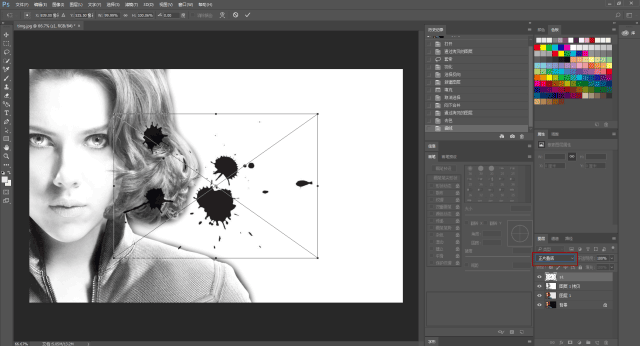
堆完素材大概这样
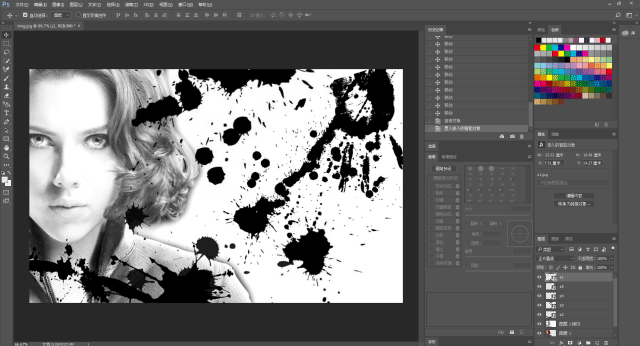
然后再新建图层
点击通道面板
再按住ctrl--点击RGB通道
高光选区就选中了。(快捷键Ctrl+Alt+2-5)
然后再选择-反选(快捷键Ctrl+Shift+I)
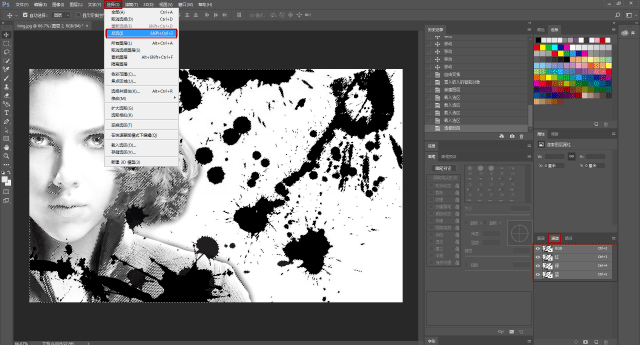
这样就选择图形中的暗部了
然后新建一个蒙板
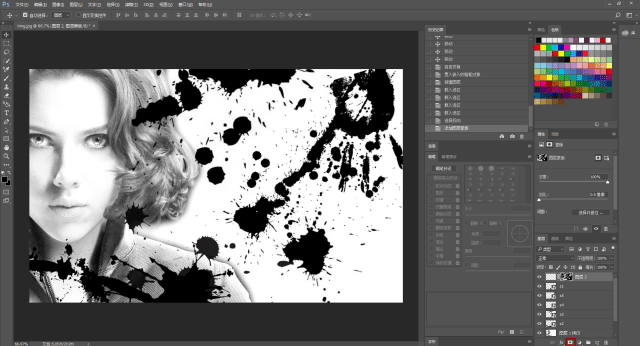
然后再准备一个水彩素材:

把素材拖进ps里
由于原图比较大
就把素材也拖大一点:
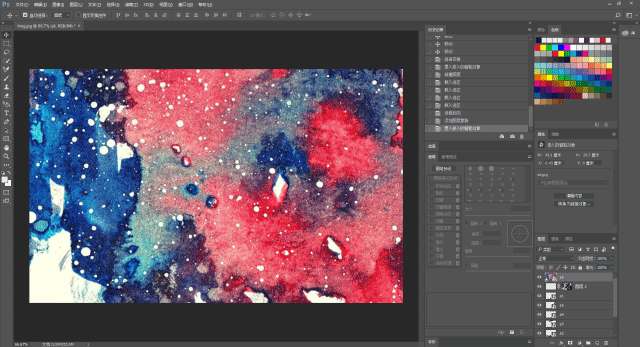
直接把图层2上面的蒙版拖到这个素材里
应用蒙板
搞定!
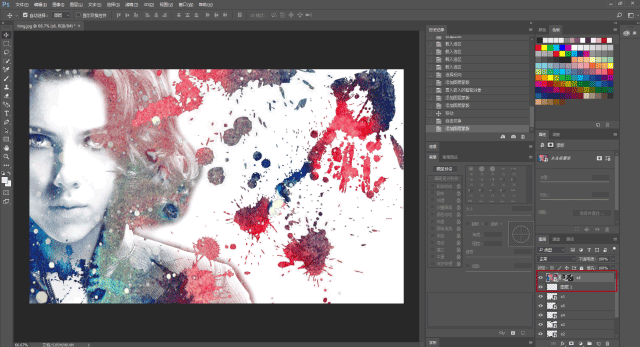
用刚刚差不多的方法给加个logo
看看成品吧:

今天的快捷键用的比较多
大家多练习几遍就熟悉了
本文用到的快捷键:
复制图层:Ctrl+J
新建图层:Ctrl+Shift+N
填充为前景色:Alt+Delete
曲线命令:Ctrl+M
选择高光:Ctrl+Alt+2-5
选择暗部:Ctrl+Shift+I
向下合并图层:Ctrl+E
取消选择:Ctrl+D
快到后台撩我获取素材练练手吧!
本文由“野鹿志”发布
欢迎分享,转载请注明出处
--------------------------
Keep Curiosity Keep Learning
公众号ID:yeluzhi666
微信ID:maluyelang666
这种效果你喜欢吗?制作过程中遇到什么问题了吗?我相信同学们都已经做出自己满意的效果了吧,总而言之,学习PS没有捷径,必须动起手来。
学习 · 提示
相关教程








